Outlookが学べるおすすめの本3冊【元Microsoftサポートが厳選!】
kyosuke
isacomputer


SUM関数の使い方がわかりません・・
このような悩みに答えます。
今回はExcelのSUM関数の使い方を初心者向けに解説します。
本記事を読めば、SUM関数を使って合計を求められるようになります。
さっそく本文へいきましょう。

SUM関数は、合計を求めるときに使います。
=1+2+3+4+5+6+7
=SUM(A1:A7)
このように、短い式で合計を求められます。
次は、SUM関数の使い方を画像付きで解説します。

順番に解説しますね。
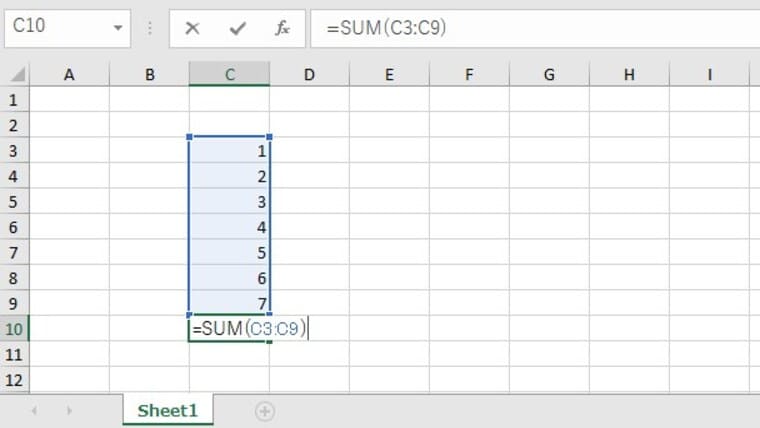
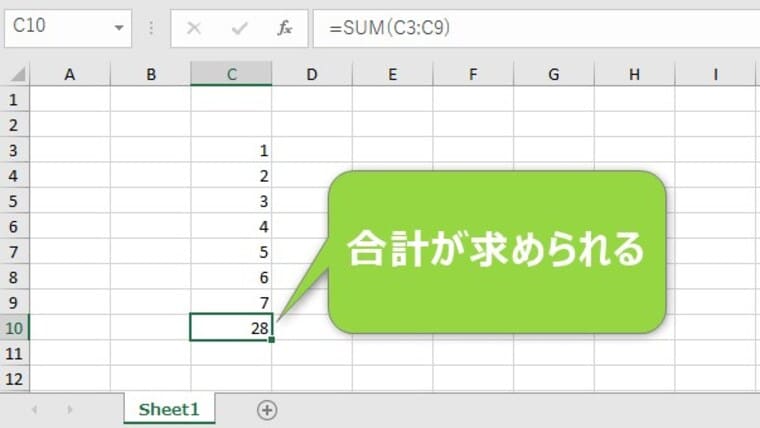

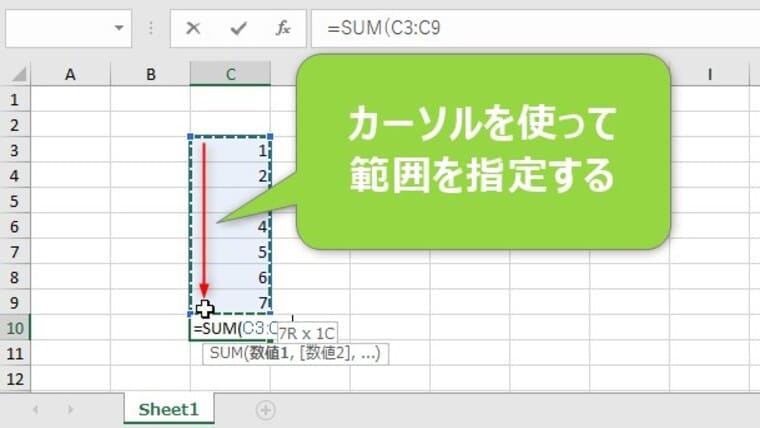
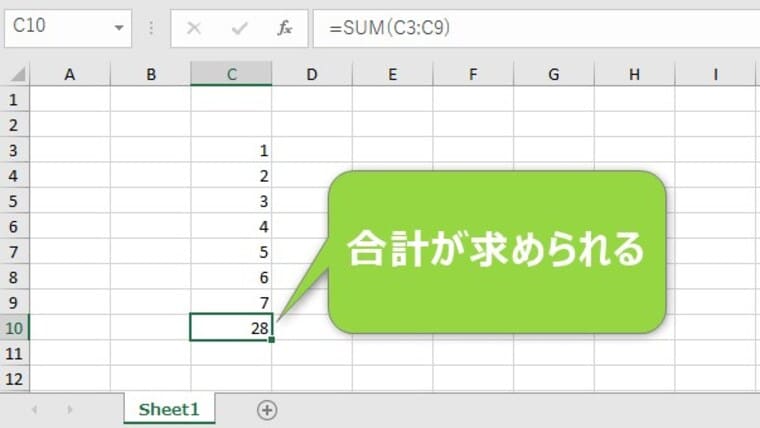
オートSUMは、ボタン1つで合計をかんたんに求められます。
まとめて合計を求めたい時にオートSUMは便利です。
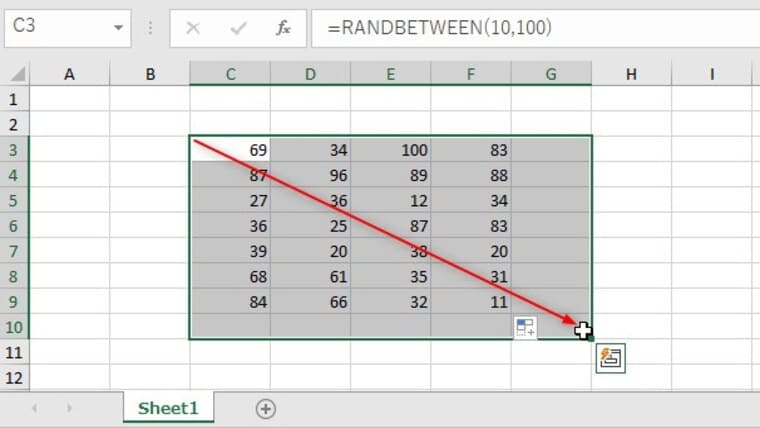
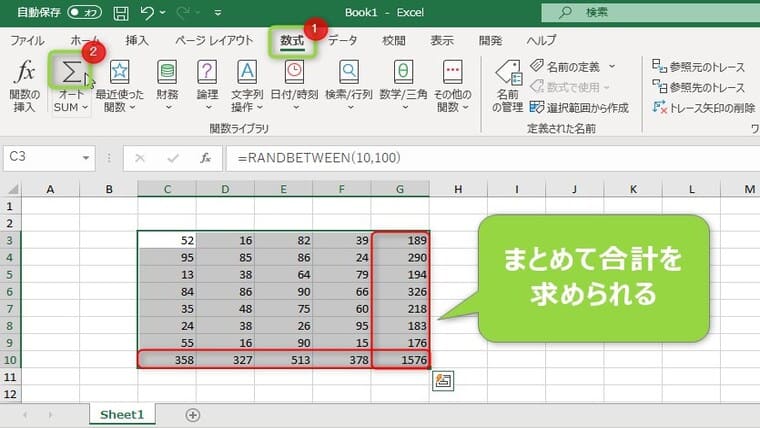

SUM関数で「売り上げ」や「累計売り上げ」をかんたんに求められます。
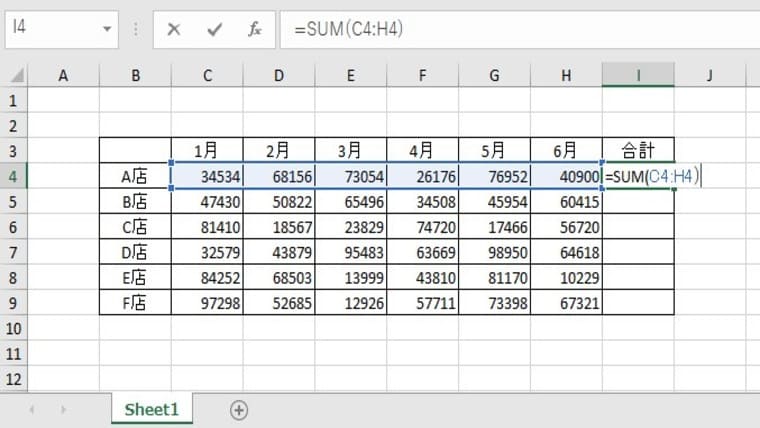
上の画像のように、売り上げを求めることができます。
値が大きくても短い式で求められます。
Excelで累計を求めるときは、一番最初のセルを「絶対参照」にします。
絶対参照にすることで、一番最初のセルが常に固定されます。

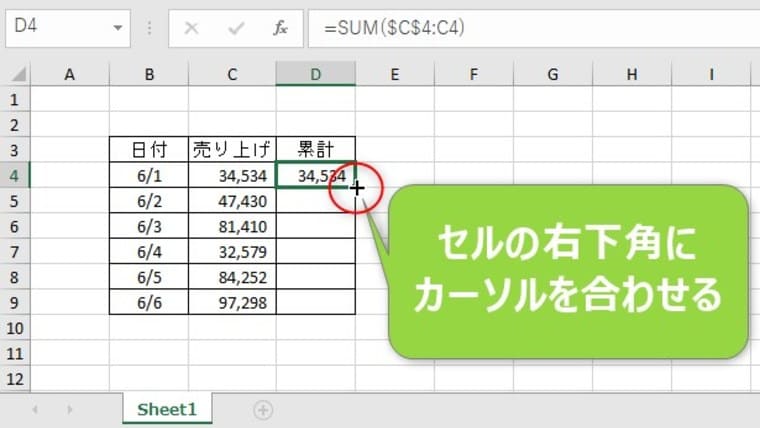


SUM関数でよくある質問をまとめました。
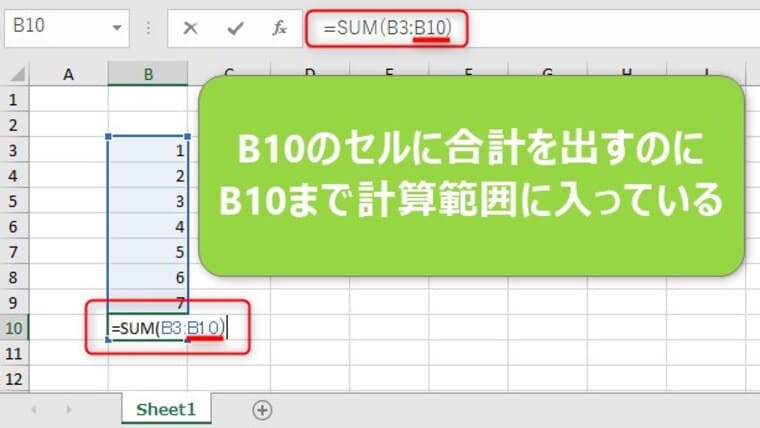
上の画像の場合、正しい式は下記のとおりです。
=SUM(B3:B9)
数式を確認してみましょう。
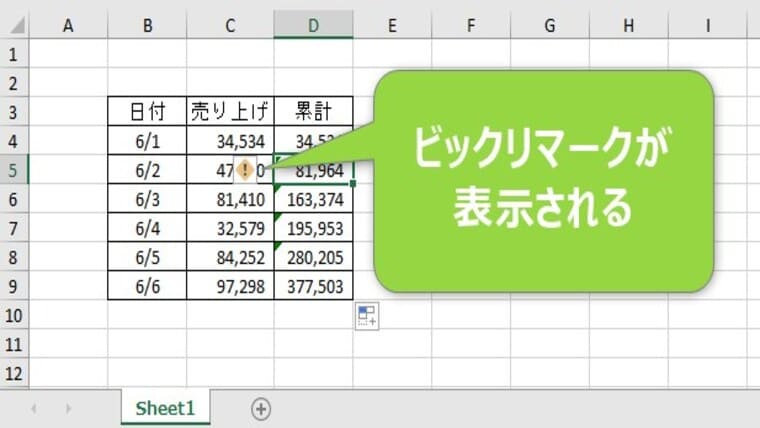
主に累計を求めたときに表示されますが、気にしなくてOKです。
ちなみに、下記の操作で非表示にすることもできます。


今回は初心者向けにSUM関数の使い方を解説しました。
合計はSUM関数でかんたんに求めましょう!
今回は以上です。